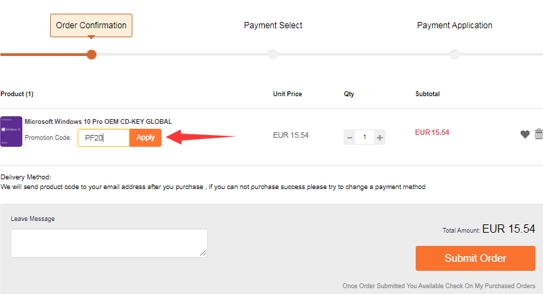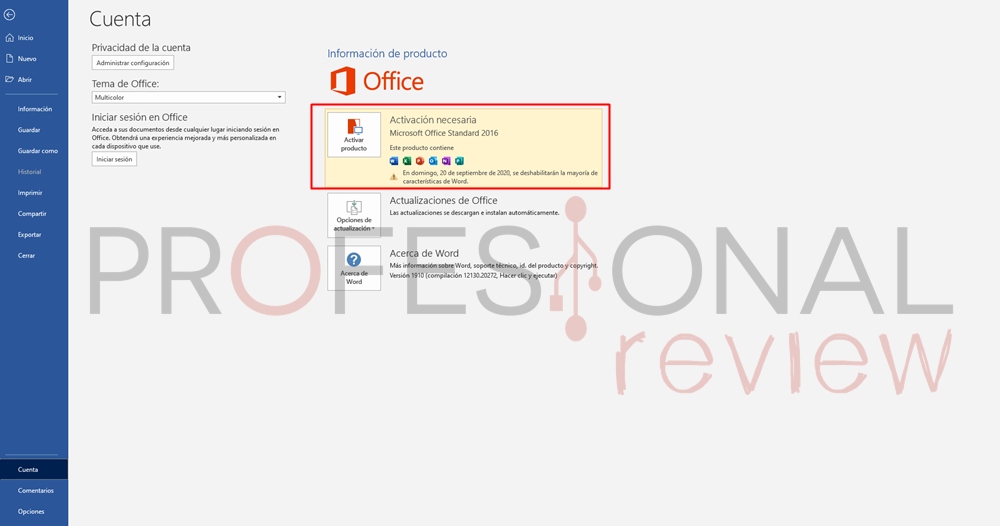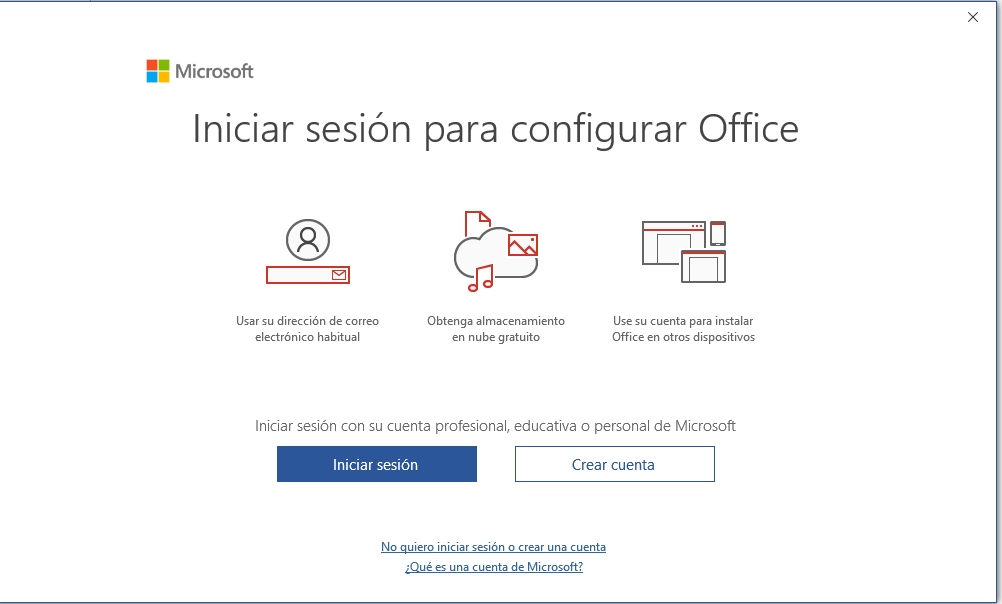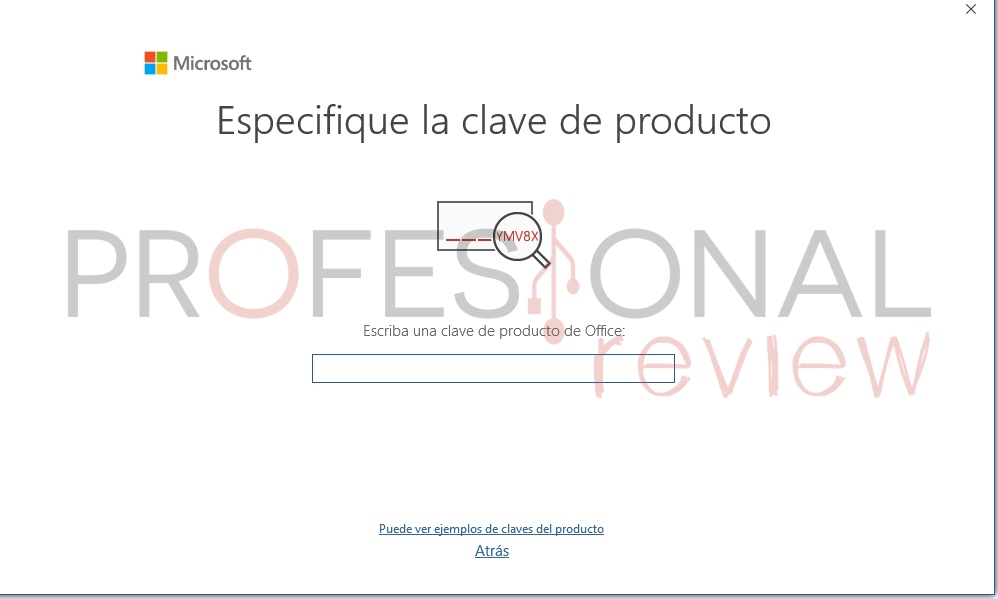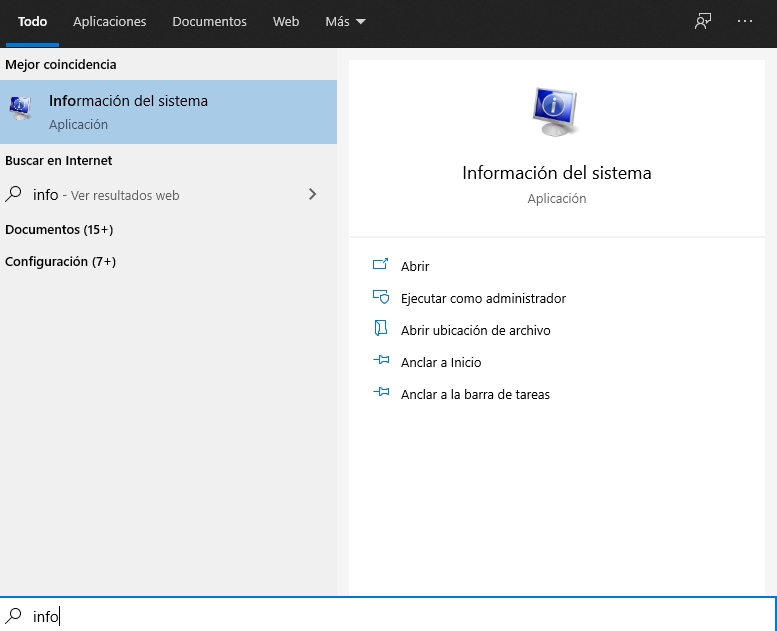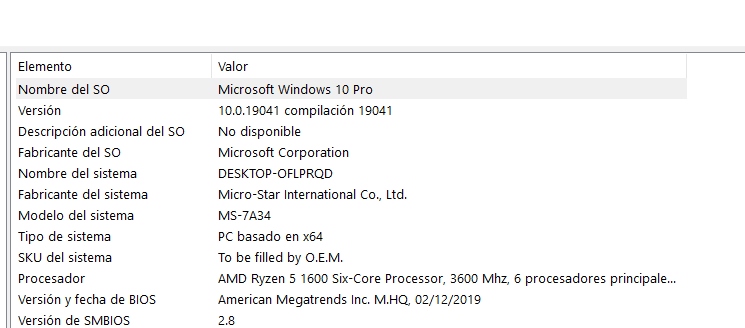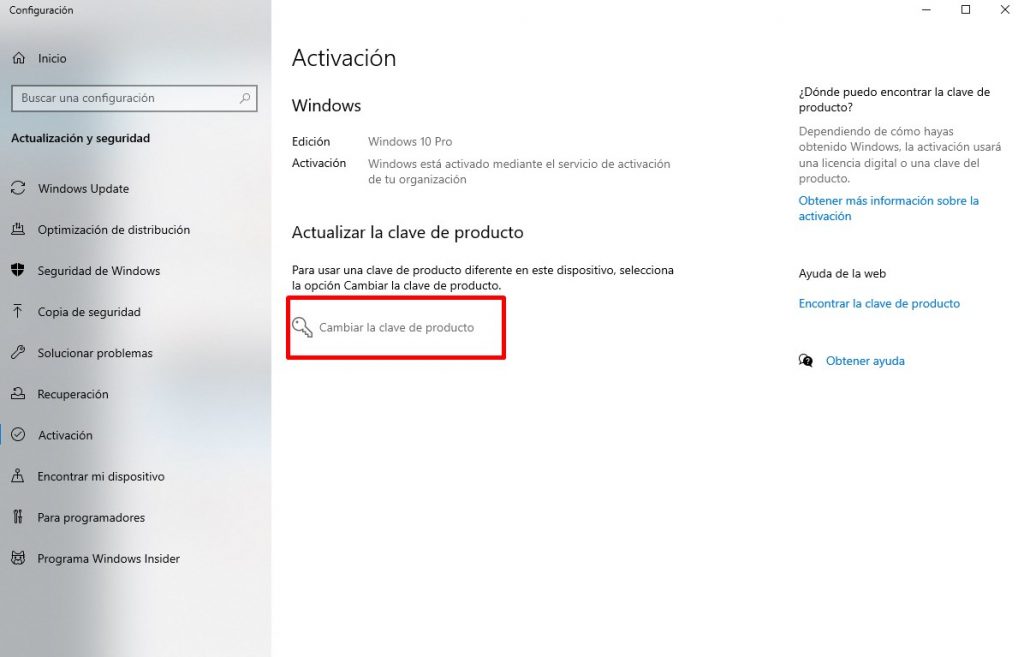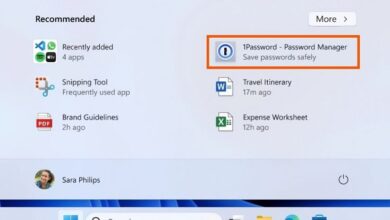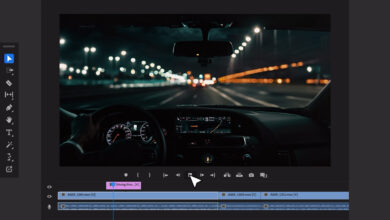Os traemos una oferta de claves baratas para Windows y Office que no podréis rechazar. Con un código de descuento del 20%, se quedan a un precio muy interesante.
Las claves de Office y Windows son muy buscadas, y no es para menos visto el uso que los usuarios dan dicho software. Lo cierto es que las licencias no son baratas, por lo que en seguida buscamos ofertas o promociones. Hoy, os traemos esta sobre Windows y los productos de Microsoft Office.
Licencias de Windows y Office desde 12€
Al final, todos acabamos hartos de cerrar mensajes de activación de Windows y Office, pero, ¿sabías qué es muy barato solucionarlo? Hemos pensado que puede interesaros conseguir una licencia de Windows o Microsoft Office por poco dinero.
Tanto el sistema operativo, como la suite de procesadores de texto, son esenciales en cada PC, seguidos de herramientas cono 7zip, Adobe Reader o WinRAR. Lo que os proponemos son claves baratas de Windows y Office que se activan de forma digital.
¿Cómo las conseguimos tan baratas? Gracias al código de descuento «PF20» que os proporcionamos a todos los que nos leáis, y que se aplica en los productos mencionados que vende CDKOffers. Las ofertas que os proponemos hoy son las siguientes:
- Microsoft Windows 10 Pro: 12.43€.
- Microsoft Windows 10 Pro para 2 PCs: 19.20€.
- Microsoft Windows 10 Home: 11.89€.
- Office 2016 Professional Plus: 37.59€.
- Office 2019 Professional Plus: 34.39€.
- Windows 10 Pro + Office 2016 Professional Plus: 47.81€.
- Windows 10 Pro + Office 2019 Professional Plus: 45.59€.
USA el código «PF20» (sin comillas) y llévate tu descuento
Para activar el código promocional tenéis que meter en el carrito uno de los productos expuestos arriba. En la fase de «Order Confirmation» insertarlo y aplicarlo para que se actualice el precio.
Cómo activar Windows y Microsoft Office
Cuando hayáis adquirido alguno de estos productos, recibiréis las licencias, por lo que tendréis que activarlas en Windows o Microsoft Office. Si tenéis ya Microsoft Office instalado, recordad que tenéis que comprar la licencia equivalente. Una licencia de 2016 no servirá en la versión de 2019 y viceversa.
Activar Microsoft Office
Para aquellos que queráis activar una licencia de Microsoft Office, tenéis que hacer lo siguiente.
- Abrid Microsoft Word, por ejemplo. Le dais a la pestaña «Archivo«, y una vez dentro os vais al apartado «Cuenta«.
- Luego, le dais a activar producto y os aparecerá esta ventana. Podéis iniciar sesión, pero no es obligatorio, por lo que podéis hacer clic en «No quiero iniciar sesión o crear cuenta«.
- A continuación, podréis insertar la clave y activar Microsoft Office.
Activar Windows
Por último, activar nuestro Windows es realmente sencillo. Como hemos dicho antes, aseguraros de que la versión instalada coincide con la licencia que habéis comprado.
Si no sabéis qué versión de Windows tenéis instalada, haced lo siguiente:
- Abrid menú inicio y buscad «info» para acceder a «información del sistema»:
- Si os fijáis en la primera fila, veréis que aparece la versión de nuestro sistema operativo.
En caso de que esté todo correcto, vamos a activar la licencia de Windows para dejar de recibir mensajes molestos. Podéis hacerlo de la siguiente manera:
- Abrid menú inicio y escribid «licencia» para acceder a «configuración de activación«.
- Simplemente, tenéis que darle a cambiar la clave del producto para activar vuestra licencia.
Te recomendamos los mejores SSD del mercado
¿Has comprado alguna vez una licencia barata? ¿Qué te parecen?